- ไม่ใช่ทุกเบราว์เซอร์ที่รองรับบน Samsung TV อย่างไรก็ตาม เราขอแนะนำเบราว์เซอร์ Opera TV หรือเบราว์เซอร์ Samsung
- เมื่อคุณมี RAM ไม่เพียงพอหรือข้อมูลที่เสียหาย เบราว์เซอร์ของคุณอาจหยุดทำงาน
- ในขณะที่ใช้เบราว์เซอร์บนทีวี ขอแนะนำให้ใช้ VPN ที่ดี
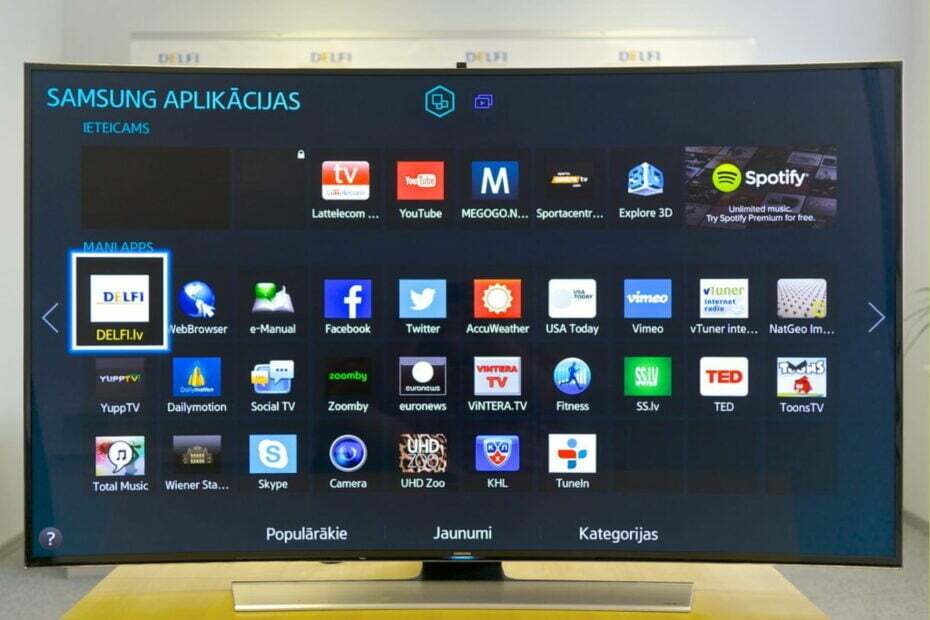
- การโยกย้ายอย่างง่าย: ใช้ตัวช่วย Opera เพื่อถ่ายโอนข้อมูลที่ออก เช่น บุ๊กมาร์ก รหัสผ่าน ฯลฯ
- เพิ่มประสิทธิภาพการใช้ทรัพยากร: หน่วยความจำ RAM ของคุณถูกใช้อย่างมีประสิทธิภาพมากกว่าในเบราว์เซอร์อื่น
- ความเป็นส่วนตัวที่เพิ่มขึ้น: รวม VPN ฟรีและไม่ จำกัด
- ไม่มีโฆษณา: Ad Blocker ในตัวช่วยเพิ่มความเร็วในการโหลดหน้าและป้องกันการทำเหมืองข้อมูล
- เป็นมิตรกับการเล่นเกม: Opera GX เป็นเบราว์เซอร์แรกและดีที่สุดสำหรับการเล่นเกม
- ดาวน์โหลด Opera
สมาร์ททีวีเป็นวิธีเดียวที่จะมีประสบการณ์การรับชมทีวีที่สมบูรณ์แบบ ตั้งแต่การผ่อนคลายไปกับซีรีส์เรื่องโปรดบน Netflix ไปจนถึงการติดตามรายการโปรดของเราบน YouTube เรามีตัวเลือกที่ไร้ขีดจำกัด
แอพไดนามิกต่างๆ มากมายทำให้เป็นกระแสความบันเทิงที่ต่อเนื่องไม่รู้จบ และเบราว์เซอร์เก่าที่ดีของเราก็มีบทบาทสำคัญเช่นกัน
ขออภัย ใน Samsung TV ผู้ใช้บางรายพบข้อความแสดงข้อผิดพลาดที่แจ้งว่าเบราว์เซอร์ไม่ได้รับการสนับสนุน
เราดูสิ่งนี้และให้คำแนะนำจากผู้เชี่ยวชาญในการแก้ไขปัญหานี้
โปรดทราบว่าเราแนะนำให้ใช้ VPN เพื่อเชื่อมต่ออินเทอร์เน็ตเสมอ โชคดีที่กระบวนการของ ใช้ VPN บน Samsung TV ตรงไปตรงมา
เบราว์เซอร์ใดบ้างที่ทำงานบน Samsung Smart TV
หากคุณกำลังมองหาเบราว์เซอร์ที่จะใช้บน Samsung TV ของคุณ ต่อไปนี้คือตัวเลือกที่ดีบางประการ:
- เว็บเบราว์เซอร์ Opera TV
- ซัมซุงอินเทอร์เน็ตเบราว์เซอร์
- ผ้าไหมอเมซอน
- Google Chrome
- Mozilla Firefox
- เบราว์เซอร์พัฟฟิน
เหตุใดเว็บเบราว์เซอร์ของฉันจึงไม่ทำงานบน Samsung Smart TV ของฉัน
หาก RAM ของทีวีไม่เพียงพอหรือข้อมูลแอปเบราว์เซอร์เสียหาย เบราว์เซอร์ Samsung TV อาจหยุดทำงาน รีสตาร์ท Smart TV ลบประวัติเบราว์เซอร์ของคุณ และตรวจสอบการเชื่อมต่ออินเทอร์เน็ตของคุณในสถานการณ์เหล่านี้
เคล็ดลับด่วน:
หากเบราว์เซอร์ปัจจุบันของคุณไม่ทำงานบน Samsung TV คุณสามารถเปลี่ยนไปใช้เบราว์เซอร์ที่ใช้งานร่วมกันได้มากกว่านี้
Opera เป็นเบราว์เซอร์เด่นที่ทำงานบนสมาร์ททีวีของคุณและให้ประโยชน์แก่คุณด้วยการนำทางที่เสถียรและรวดเร็วยิ่งขึ้น รวมถึงการผสานรวมแอพหลายตัวบนหน้าแรก
นอกจากนี้ คุณสามารถปฏิบัติตามคำแนะนำที่ใช้งานได้จริง เพื่อติดตั้งเบราว์เซอร์ Opera TV.

โอเปร่า
รับเบราว์เซอร์ที่ไม่มีโฆษณาและปรับแต่งได้บน Samsung TV ของคุณโดยไม่มีปัญหา
ฉันควรทำอย่างไรหาก Samsung TV ไม่รองรับเบราว์เซอร์ของฉัน
1. รีสตาร์ททีวี
- ปิดทีวี
- ดึงสายไฟออกจากเต้ารับที่ผนัง
- เปิดทีวีหลังจากรอสามถึงห้านาที
เมื่อพูดถึงอุปกรณ์อิเล็กทรอนิกส์ การรีสตาร์ทเป็นเทคนิคที่ง่ายที่สุด อาจช่วยในการลบแคชเพิ่มเติมที่อาจสร้างปัญหาเบราว์เซอร์บน Samsung TV ของคุณ
2. ล้างแคช
- คลิกที่จุดสามจุดที่ด้านบนขวาของเบราว์เซอร์ของคุณ
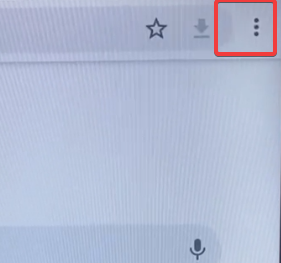
- คลิกที่ การตั้งค่า.
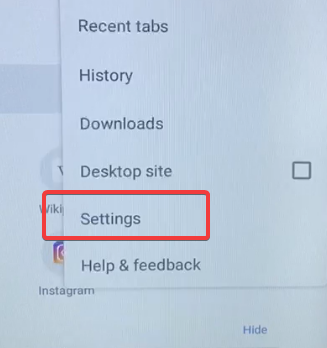
- เลือก ความเป็นส่วนตัว.
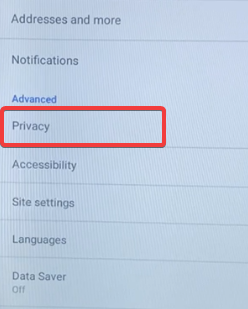
- คลิกที่ ประวัติการค้นหา, คุกกี้และข้อมูลเว็บไซต์, รูปภาพและไฟล์แคช.
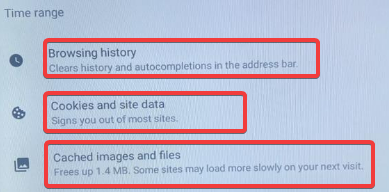
- คลิกที่ ข้อมูลชัดเจน ปุ่ม.
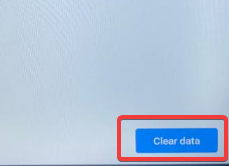
การล้างแคชก็มีความสำคัญเช่นกันเมื่อคุณมีปัญหากับการไม่พบเซิร์ฟเวอร์เบราว์เซอร์ Samsung TV ของคุณ
- Gap ไม่ทำงานใน Safari: 3 วิธีในการแก้ไขอย่างง่ายดาย
- 7 เบราว์เซอร์ที่ดีที่สุดสำหรับ Roku ในปี 2022 [จัดอันดับตามความนิยม]
- 5 เบราว์เซอร์ที่ดีที่สุดสำหรับ Disney Plus [สตรีมมิ่งคุณภาพ 4k และ 1080p]
- เสียงของ Chrome ไม่ทำงาน: 8 วิธีที่ผ่านการทดสอบแล้วเพื่อแก้ไขให้ดี
วิธีปลดล็อกเว็บเบราว์เซอร์บน Samsung smart TV
- ไปที่หน้าแรกของคุณแล้วเลือก แอพ.
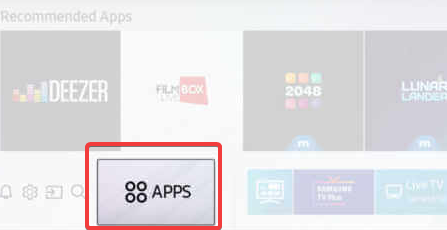
- คลิกที่ การตั้งค่า เกียร์.
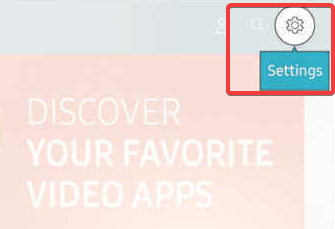
- เลือกแอพหรือเบราว์เซอร์ใดก็ได้แล้วคลิก ล็อค/ปลดล็อค ปุ่ม.
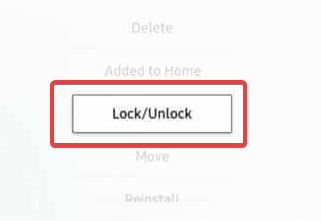
- ป้อน PIN ของคุณและเบราว์เซอร์จะถูกล็อค
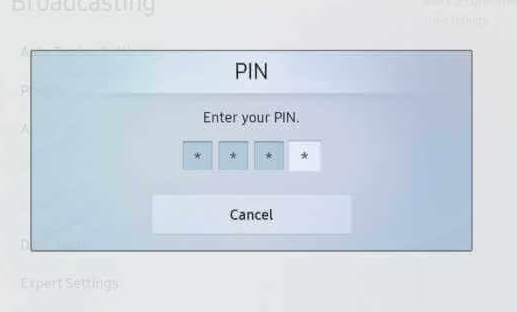
คุณสามารถทำตามขั้นตอนเดียวกันเพื่อล็อกแอปของคุณ
สุดท้ายนี้ โปรดทราบว่าการอัปเดตเว็บเบราว์เซอร์ของ Samsung Smart TV จะเป็นทางออกที่ดี แต่คุณไม่สามารถอัปเดตเบราว์เซอร์ได้ คุณอาจลองอัปเดตซอฟต์แวร์ทีวีเป็นทางเลือกสุดท้ายแทน หาก Samsung TV ไม่รองรับเบราว์เซอร์
 ยังคงมีปัญหา?แก้ไขด้วยเครื่องมือนี้:
ยังคงมีปัญหา?แก้ไขด้วยเครื่องมือนี้:
- ดาวน์โหลดเครื่องมือซ่อมแซมพีซีนี้ ได้รับการจัดอันดับยอดเยี่ยมใน TrustPilot.com (การดาวน์โหลดเริ่มต้นในหน้านี้)
- คลิก เริ่มสแกน เพื่อค้นหาปัญหาของ Windows ที่อาจทำให้เกิดปัญหากับพีซี
- คลิก ซ่อมทั้งหมด เพื่อแก้ไขปัญหาเกี่ยวกับเทคโนโลยีที่จดสิทธิบัตร (ส่วนลดพิเศษสำหรับผู้อ่านของเรา)
Restoro ถูกดาวน์โหลดโดย 0 ผู้อ่านในเดือนนี้


